
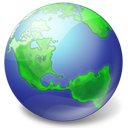

>> Microsoft запустила новую версию поисковика
>> Google следит за движениями мыши?
YouTube
2009 by Ghost. Сделано на конкурс. Контакты.
YouTube
Масштабирование видеороликов
Функция динамического масштабирования видеороликов YouTube под размер окна браузера, увы, заблокирована. Однако ничто не мешает включить ее самостоятельно, руководствуясь советом блоггера Амита Агарвала. Нужно открыть страницу с клипом YouTube и в адресной строке обозревателя изменить стандартный URL http://www.youtube.com/watch?v=[идентификатор файла] на адрес формата http://www.youtube.com/v/[идентификатор файла] и нажать Enter. В результате откроется тот же самый видеоролик, автоматически растягивающийся под размеры окна браузера.
Просмотр видеороликов в высоком качестве
Обладатели широкополосного доступа в Интернет могут просматривать некоторые клипы с более высоким качеством изображения и звука. Все, что потребуется сделать для реализации такой заманчивой возможности, это добавить в конец URL-адреса ролика параметр &fmt=18 (разрешение картинки 480 x 360 пикселей) или &fmt=22 (1280 x 720 точек) и нажать клавишу Enter. Если выбранный ролик окажется в числе тех, для которых доступна трансляция с улучшенным качеством аудио и видеоданных, то он будет продемонстрирован пользователю во всей красе. В противном случае в окне браузера загрузится клип YouTube с обычным качеством. Обращаем внимание читателей, что для некоторых файлов сервис демонстрирует кнопку "Смотреть в высоком качестве". Ее нажатие эквивалентно использованию упомянутого в предыдущем абзаце параметра &fmt=18. Любители экономить время могут в параметрах аккаунта YouTube изменить настройки просмотра видео по умолчанию и включить автоматическую загрузку клипов высокого качества.
Воспроизведение файлов с определенного места
Иногда при размещении "долгоиграющего" ролика в блоге или на сайте хочется акцентировать внимание сетевой публики на каком-нибудь определенном моменте, фигурирующем на той или иной минуте клипа. В таком случае неоценимую помощь окажет заметка, описывающая технику публикации видео YouTube с использованием параметра &start=[количество секунд] в HTML-коде ролика.
Копирование роликов на диск компьютера
Наконец-то, на видеохостинге YouTube появился сервис по скачиванию видеороликов. Правда скачивать можно лишь те ролики, владельцы которых дали на это согласие. При загрузке на ресурс роликов их владельцам предложат разрешить пользователям скачивать видео. Правообладатель может позволить скачать ролик как бесплатно, так и за небольшое вознаграждение.
Если ролик скачать легальным способом нельзя, то "ограбить" YouTube можно при помощи бесплатной утилиты Save2pc Light либо средствами онлайнового сервиса Video Downloader 2.0, позволяющего "выдергивать" прямые ссылки на видеофайлы. При желании можно прибегнуть также к использованию аналогичного инструмента KeepVid или к помощи браузера Firefox с установленным расширением VideoDownloader. Если требуется сохранить видео не в FLV или MP4, а в каком-нибудь другом формате, то лучше всего с этой задачей справится сервис Vixy.net. Он не требует никаких назойливых регистраций и лишних движений мышью: от пользователя требуется указать URL ролика, выбрать формат (AVI, MOV, 3GP или MP3) и после нажатия клавиши Start дождаться желаемого результата. Жаждущие комфорта могут проинсталлировать в операционную систему специального программного клиента, упрощающего процесс преобразования мультимедийных данных до одного щелчка мышью.
Просмотр роликов без перехода по ссылкам
Если вы используете для веб-серфинга браузер Firefox, то лишний раз не топтаться мышью по разбросанным в Сети ссылкам на видеоклипы поможет расширение Greasemonkey с установленным скриптом Videoembed. Будучи правильно настроенным, такой программный тандем позволяет "огненному лису" анализировать содержимое загружаемых пользователем сайтов и при обнаружении ссылки на клип автоматом внедрять в код страницы флэш-проигрыватель с готовым для просмотра видеоклипом. Изюминка скрипта Videoembed в том, что помимо YouTube он умеет работать с четырьмя десятками других мультимедийных служб.
Просмотр роликов на дисплее мобильника с Java
Если в вашем распоряжении имеется только сотовый телефон, для лицезрения хранящегося в Сети видео можно воспользоваться либо последней версией браузера Opera Mini (он неплохо ладит с YouTube за счет поддержки потокового протокола реального времени Real Time Streaming Protocol), либо клиентом YouTube for Mobile. Последний позволяет авторизоваться в онлайновой службе, искать и просматривать ролики, комментировать их и выставлять им рейтинги, заносить приглянувшиеся клипы в закладки, создавать плейлисты, а также непосредственно с портативного устройства загружать видеофайлы на сайт сервиса. Никаких настроек в YouTube for Mobile не предусмотрено, поэтому клиентом можно пользоваться сразу после копирования мидлета (260 Кб) в память мобильника и разрешения ему доступа в Интернет.
Создание GIF-анимации из роликов YouTube
Из представленных на сайте крупнейшей службы видеохостинга роликов можно за пару-тройку минут состряпать анимированный аватар и затем разместить его в форуме или "Живом Журнале". Рецепт приготовления прост: берется онлайновый сервис Gickr и посредством нехитрых движений мышью изготавливается подходящее изображение формата GIF с подходящим размером и количеством включенных в анимацию кадров. Лишний раз заниматься копированием файлов нет необходимости, так как все сгенерированные сервисом графические объекты сохраняются на сервере, и их можно не задумываясь использовать для публикации в Сети.
Добавление сервиса YouTube в Winamp
Руководствуясь рекомендациями одного из читателей онлайнового журнала Lifehacker.com, можно научить плеер Winamp работать в упряжке с YouTube. Для включения поддержки видеослужбы потребуется немного поколдовать с расположенным в директории C:\Program Files\Winamp\Plugins\ml\ настроечным файлом ml_online.ini и после - в окне медиабиблиотеки (Online Services -> Media Library) - отыскать сервис YouTube.
Просмотр роликов в Windows Media Center
Пользователи Windows Vista Home Premium и Ultimate, готовые к смелым экспериментам, могут попытаться добавить во встроенный в систему медиацентр поддержку онлайнового видеосервиса YouTube. Для реализации такой привлекательной возможности пакета Windows Media Center потребуется запастись терпением и последовательно выполнить вот эти инструкции. Если проделать все действия правильно, то в медиацентре появится меню расширения Yougle, позволяющего просматривать любой размещенный в YouTube контент, производить по нему поиск, сортировать видео по различным категориям и заносить понравившиеся ролики в личный список.
Free Video Zilla
C помощью компактной утилиты (размер 500 кб) вы можете скачать клип с YouTube, Google Video, Dailymotion, MySpaceTV и других видеохостингов. При просмотре клипа в браузере (IE, Firefox, Opera) утилита перехватывает ссылку на клип, после чего остается только нажать на кнопку Download.
Адрес: www.freevideozilla.com
Источники
Компьютерра-Онлайн




